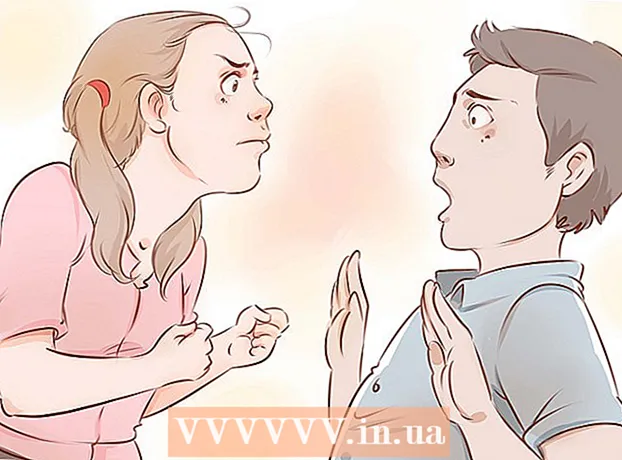Autore:
Helen Garcia
Data Della Creazione:
16 Aprile 2021
Data Di Aggiornamento:
1 Luglio 2024

Contenuto
- Passi
- Metodo 1 di 4: Elimina la cronologia delle ricerche di Windows
- Metodo 2 di 4: Elimina cronologia file su Windows
- Metodo 3 di 4: Elimina la cronologia di file e applicazioni su Mac OS X
- Metodo 4 di 4: Elimina cronologia cartelle su Mac OS X
- Consigli
- Avvertenze
Questo articolo ti mostrerà come eliminare la cronologia del tuo computer, che include i file visualizzati di recente e i suggerimenti di ricerca. Puoi cancellare la cronologia sui computer Windows e Mac OS X. Per cancellare la cronologia di navigazione web, elimina la cronologia nelle preferenze del browser.
Passi
Metodo 1 di 4: Elimina la cronologia delle ricerche di Windows
 1 Fare clic sulla barra di ricerca di Cortana. Si trova sul lato sinistro della barra delle applicazioni a destra del logo di Windows. Si aprirà la finestra Cortana.
1 Fare clic sulla barra di ricerca di Cortana. Si trova sul lato sinistro della barra delle applicazioni a destra del logo di Windows. Si aprirà la finestra Cortana. - Se non vedi la barra di ricerca, fai clic con il pulsante destro del mouse sulla barra delle applicazioni, seleziona Cortana e fai clic su Mostra barra di ricerca.
 2 Fare clic su "Opzioni"
2 Fare clic su "Opzioni"  . Si trova sul lato sinistro della finestra di Cortana. Si apriranno le impostazioni di Cortana.
. Si trova sul lato sinistro della finestra di Cortana. Si apriranno le impostazioni di Cortana.  3 Scorri verso il basso e tocca Cancella la cronologia del dispositivo. Si trova nella sezione Cronologia dispositivi. Questo cancellerà la cronologia delle ricerche del tuo dispositivo.
3 Scorri verso il basso e tocca Cancella la cronologia del dispositivo. Si trova nella sezione Cronologia dispositivi. Questo cancellerà la cronologia delle ricerche del tuo dispositivo.  4 Clicca su Opzioni della cronologia delle ricerche. Questo link si trova nella sezione Cronologia delle ricerche. La pagina Bing si apre con un elenco di termini di ricerca elencati in ordine cronologico.
4 Clicca su Opzioni della cronologia delle ricerche. Questo link si trova nella sezione Cronologia delle ricerche. La pagina Bing si apre con un elenco di termini di ricerca elencati in ordine cronologico. - Se il computer non è connesso a Internet, la pagina specificata non si aprirà.
 5 Clicca su Modifica i parametri della cronologia. È vicino alla parte superiore della pagina di Bing. Si aprirà un menu.
5 Clicca su Modifica i parametri della cronologia. È vicino alla parte superiore della pagina di Bing. Si aprirà un menu.  6 Clicca su cancella tutto. Si trova nella sezione Cancella cronologia ricerche del menu.
6 Clicca su cancella tutto. Si trova nella sezione Cancella cronologia ricerche del menu.  7 Clicca su sìquando richiesto. In questo modo cancellerai completamente la cronologia delle ricerche di Cortana, sia in locale che online.
7 Clicca su sìquando richiesto. In questo modo cancellerai completamente la cronologia delle ricerche di Cortana, sia in locale che online.
Metodo 2 di 4: Elimina cronologia file su Windows
 1 Apri il menu di avvio
1 Apri il menu di avvio  . Per fare ciò, fai clic sul logo di Windows nell'angolo in basso a sinistra dello schermo.
. Per fare ciò, fai clic sul logo di Windows nell'angolo in basso a sinistra dello schermo. - Puoi anche premere il tasto vincere sulla tastiera del computer.
 2 Apri Esplora file
2 Apri Esplora file  . Per fare ciò, fai clic sull'icona a forma di cartella nell'angolo in basso a sinistra della finestra Start.
. Per fare ciò, fai clic sull'icona a forma di cartella nell'angolo in basso a sinistra della finestra Start.  3 Clicca su Visualizzazione. Questa scheda si trova nella parte superiore sinistra della finestra Esplora file. Si aprirà un menu.
3 Clicca su Visualizzazione. Questa scheda si trova nella parte superiore sinistra della finestra Esplora file. Si aprirà un menu.  4 Clicca su Parametri. È un'icona rettangolare sul lato destro del menu Visualizza.
4 Clicca su Parametri. È un'icona rettangolare sul lato destro del menu Visualizza.  5 Fare clic sulla scheda Generale. Si trova nell'angolo in alto a sinistra della finestra Opzioni cartella.
5 Fare clic sulla scheda Generale. Si trova nell'angolo in alto a sinistra della finestra Opzioni cartella.  6 Clic Chiaro. Si trova nella sezione Privacy nella parte inferiore della finestra. Questo rimuoverà le tue richieste recenti da Explorer.
6 Clic Chiaro. Si trova nella sezione Privacy nella parte inferiore della finestra. Questo rimuoverà le tue richieste recenti da Explorer. - Se hai bloccato una cartella o un file in Explorer, non verranno eliminati.
 7 Nascondi la cronologia delle ricerche future. Deseleziona "Mostra file recenti sulla barra di accesso rapido" e "Mostra cartelle recenti sulla barra di accesso rapido" in Privacy. Questo è un passaggio facoltativo, ma nasconderà gli elementi di ricerca nella barra di ricerca di Explorer.
7 Nascondi la cronologia delle ricerche future. Deseleziona "Mostra file recenti sulla barra di accesso rapido" e "Mostra cartelle recenti sulla barra di accesso rapido" in Privacy. Questo è un passaggio facoltativo, ma nasconderà gli elementi di ricerca nella barra di ricerca di Explorer.  8 Clicca su ok. Si trova nella parte inferiore della finestra Opzioni cartella. Questo cancellerà la cronologia di Explorer.
8 Clicca su ok. Si trova nella parte inferiore della finestra Opzioni cartella. Questo cancellerà la cronologia di Explorer.
Metodo 3 di 4: Elimina la cronologia di file e applicazioni su Mac OS X
 1 Apri il menu Apple
1 Apri il menu Apple  . Per fare ciò, fai clic sul logo Apple nell'angolo in alto a sinistra dello schermo.
. Per fare ciò, fai clic sul logo Apple nell'angolo in alto a sinistra dello schermo.  2 Si prega di selezionare Oggetti usati di recente. Si trova nella parte superiore del menu a discesa Apple. Si aprirà un menu a comparsa con un elenco di applicazioni e file aperti di recente.
2 Si prega di selezionare Oggetti usati di recente. Si trova nella parte superiore del menu a discesa Apple. Si aprirà un menu a comparsa con un elenco di applicazioni e file aperti di recente.  3 Clicca su Cancella menu. Si trova in fondo all'elenco nella finestra pop-up. Questo cancellerà il contenuto del menu a comparsa.
3 Clicca su Cancella menu. Si trova in fondo all'elenco nella finestra pop-up. Questo cancellerà il contenuto del menu a comparsa.
Metodo 4 di 4: Elimina cronologia cartelle su Mac OS X
 1 Apri il Finder. L'icona di questa utility ha una faccia blu e si trova nel dock.
1 Apri il Finder. L'icona di questa utility ha una faccia blu e si trova nel dock. - Oppure fai semplicemente clic sul desktop.
 2 Clicca su Transizione. Questo menu si trova nella metà sinistra della barra dei menu nella parte superiore dello schermo. Si aprirà un menu a tendina.
2 Clicca su Transizione. Questo menu si trova nella metà sinistra della barra dei menu nella parte superiore dello schermo. Si aprirà un menu a tendina.  3 Si prega di selezionare File usati di recente. Si trova in fondo al menu a discesa Vai. A destra dell'opzione specificata si aprirà una finestra pop-up con un elenco di cartelle aperte di recente.
3 Si prega di selezionare File usati di recente. Si trova in fondo al menu a discesa Vai. A destra dell'opzione specificata si aprirà una finestra pop-up con un elenco di cartelle aperte di recente.  4 Clicca su Cancella menu. Troverai questo pulsante nella parte inferiore del menu a comparsa. Questo cancellerà l'elenco delle cartelle che hai aperto di recente.
4 Clicca su Cancella menu. Troverai questo pulsante nella parte inferiore del menu a comparsa. Questo cancellerà l'elenco delle cartelle che hai aperto di recente.
Consigli
- Installa un file manager come TinkerTool System per gestire gli elementi utilizzati di recente su Mac OS X.
Avvertenze
- Se elimini la cronologia delle ricerche, potrebbe ripristinare le impostazioni di completamento automatico in Windows.